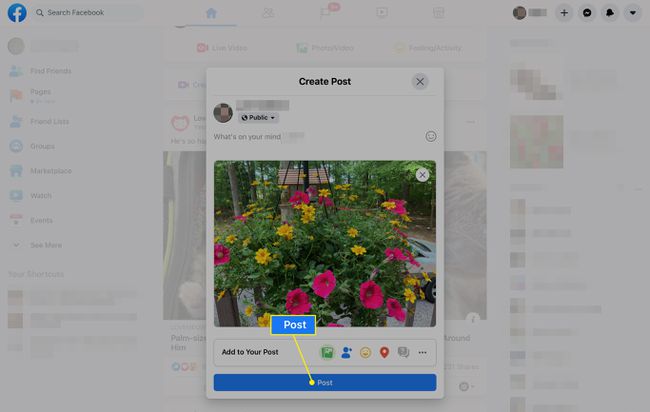Foto's naar Facebook verzenden vanaf iPad
Wat te weten
- Eenvoudigste manier: Open de Foto's-app, selecteer een afbeelding of afbeeldingen, tik op Deelen selecteer Facebook. Typ een bijschrift als je wilt.
- Vanuit de Facebook-app: In de Waar denk je aan gebied, selecteer Foto, kies je afbeeldingen en tik vervolgens op Gedaan > Na.
- Vanuit Safari op een iPad: Ga naar Facebook.com en tik op Foto/Video. Tik Fotogalerij, selecteer je foto's en tik op Toevoegen > Na.
In dit artikel worden verschillende manieren uitgelegd om een foto vanaf je iPad naar Facebook te sturen. Upload foto's of video's naar Facebook vanaf uw iPad met Safari of gebruik de mobiele Facebook-app. Een eenvoudigere manier om foto's naar Facebook te sturen, is door dit rechtstreeks vanuit de Foto's-app of de Camera-app te doen.
Stuur foto's naar Facebook vanuit de Foto's-app
Er zijn twee manieren om de Foto's-app te gebruiken om afbeeldingen naar Facebook te verzenden. De ene is voor afbeeldingen die je eerder hebt gemaakt en de andere is voor een afbeelding of video die je zojuist hebt gemaakt met de Camera-app.
om de te gebruiken Foto's app, open de app en selecteer de afbeelding die je op Facebook wilt plaatsen. Als u er meerdere tegelijk wilt verzenden, kiest u Selecteer en tik vervolgens op elke foto of video die u op Facebook wilt plaatsen.
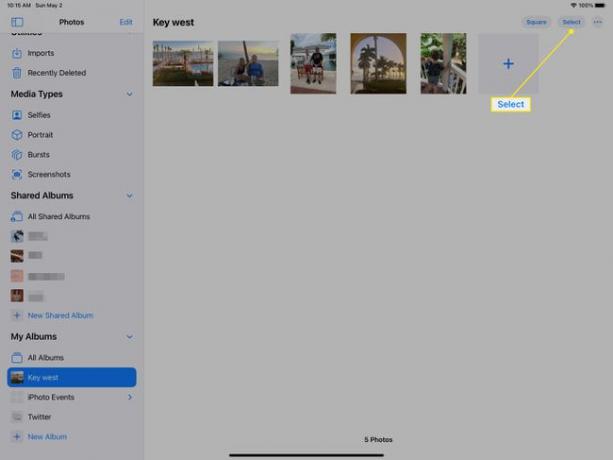
Als je een foto of video wilt verzenden die je zojuist hebt gemaakt, blijf in de Camera app en tik op de miniatuur voor de afbeelding of video.
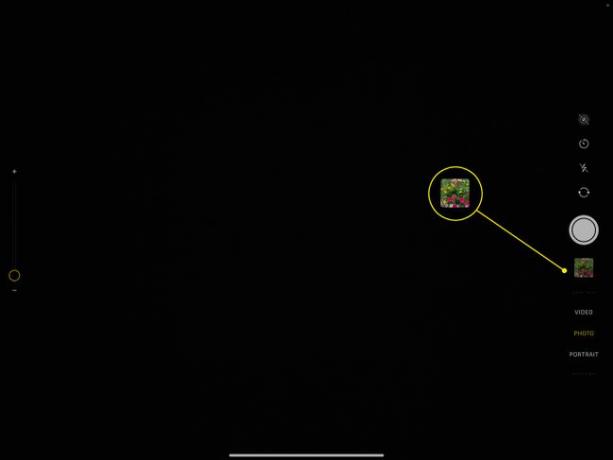
Volg in ieder geval de volgende instructies:
Om deze methode te gebruiken, moet de Facebook-app op uw iPad zijn geïnstalleerd. Download Facebook voor iPad als je het niet hebt.
-
Druk op Deel icoon.
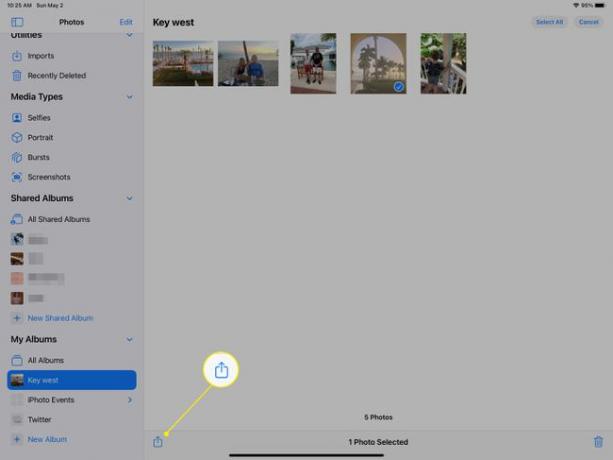
-
Selecteer Facebook in het aandelenblad.
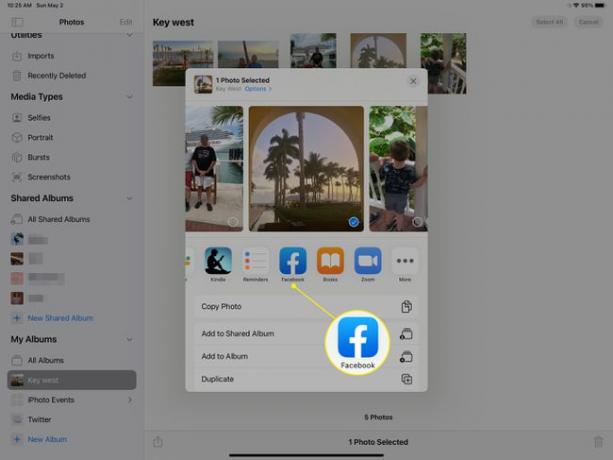
Als u de Facebook-optie niet ziet, selecteert u Meer, bevind zich Facebook in de lijst en tik op de knop ernaast om deze groen in plaats van wit te maken.
Wacht terwijl de afbeelding of video klaar is om te worden geüpload. Dit kan even duren als het een foto met een hoge resolutie is, als er meerdere items zijn of als het een video is. Mogelijk ziet u de voortgangsbalk niet als het een klein item is.
-
Schrijf eventueel een bericht bij de afbeelding, kies wie de afbeelding kan zien en beslis of je deze wilt toevoegen aan een fotoalbum op je Facebook-pagina. Tik Volgende.
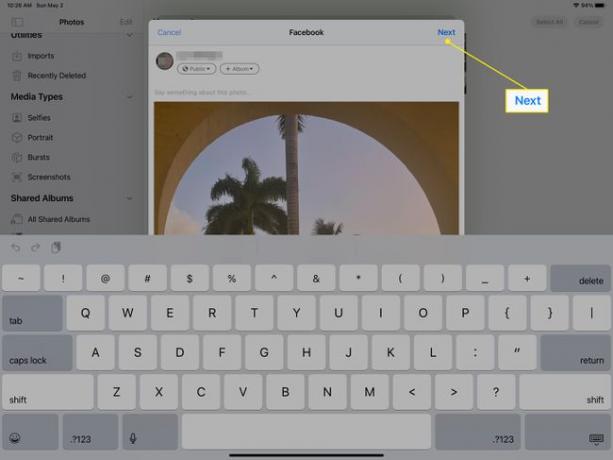
-
Selecteer Deel om de iPad-foto of -video naar Facebook te verzenden.
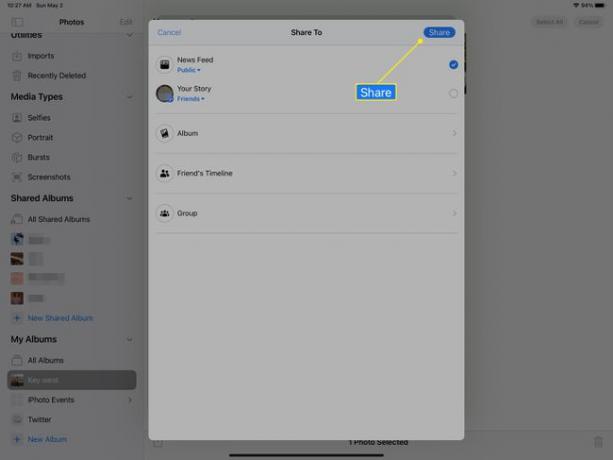
Er zijn andere items die u kunt aanpassen. Stuur de foto of video bijvoorbeeld naar een Facebook-groep of de tijdlijn van een vriend.
De afbeelding of video verschijnt direct op Facebook. Als u het niet ziet, veegt u omlaag op de pagina om te vernieuwen.
Stuur foto's naar Facebook vanuit de Facebook-app
De Facebook-app biedt een fotoknop waarop u kunt tikken om de afbeeldingen en video's te selecteren die u vanaf uw iPad naar Facebook wilt verzenden.
Open de Facebook-app op je iPad. Tik Nieuwsfeed of tik op jou foto om uw profiel te bereiken.
-
In de Waar denk je aan gebied, selecteer Foto.
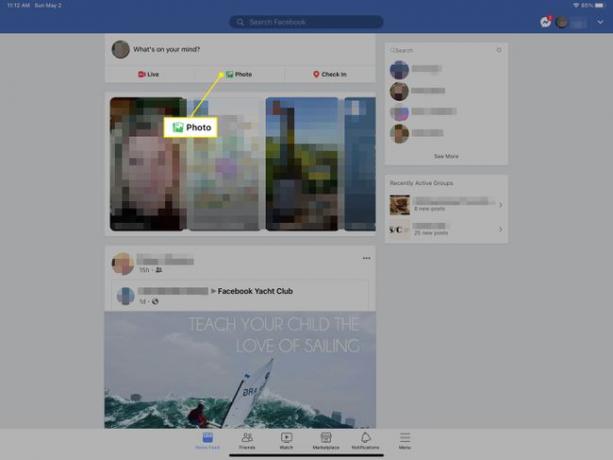
-
Tik op elke afbeelding of video die je vanaf je iPad naar Facebook wilt sturen.
Om het album te wijzigen, selecteer Fotorol.
-
Kiezen Gedaan wanneer je klaar bent met kiezen wat je op Facebook wilt plaatsen.
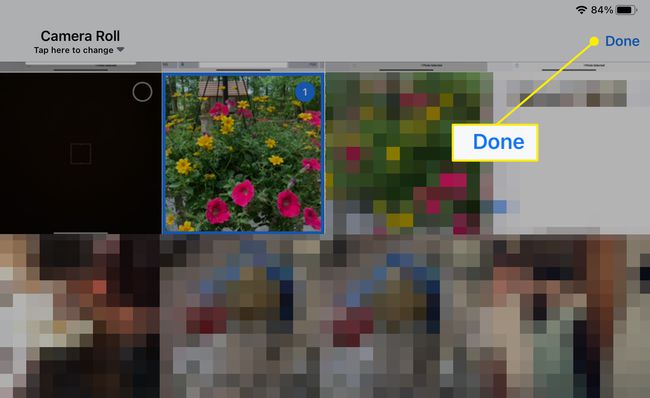
Schrijf iets als je wilt en gebruik eventueel de knoppen onder je naam om te kiezen wie het Facebook-bericht kan zien en onder welk album (indien aanwezig) je het wilt plaatsen.
-
Selecteer Na om de iPad-video's of -foto's naar Facebook te verzenden.
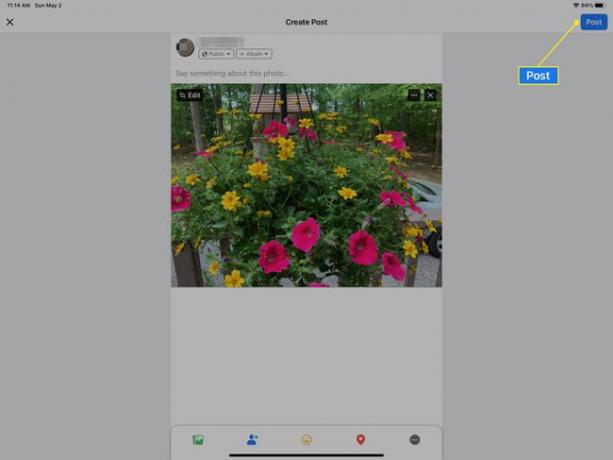
Foto's naar Facebook verzenden met Safari op iPad
U kunt ook foto's en video's op Facebook delen vanuit een webbrowser zoals Safari, chroom, Opera, en Firefox. De mobiele Facebook-pagina werkt in alle browsers hetzelfde, dus je kunt elke mobiele browser.
Facebook.com openen in een webbrowser.
-
Ga naar de Nieuwsfeed pagina of uw profiel en tik vervolgens op Foto/Video.
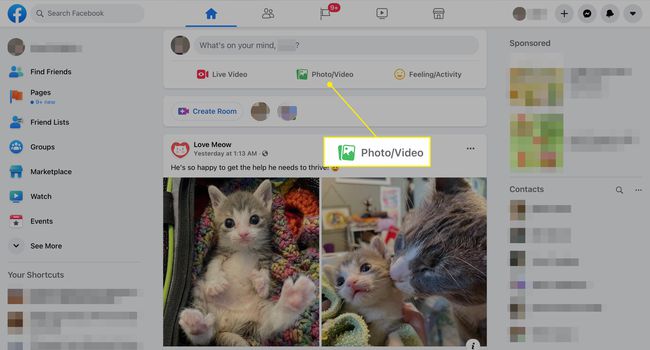
-
Selecteer Foto of video maken om de camera-app te openen, of Fotogalerij om een foto of video van je iPad te kiezen om naar Facebook te sturen. Of selecteer Bladeren om een foto of video te vinden die is opgeslagen in iCloud-schijf.
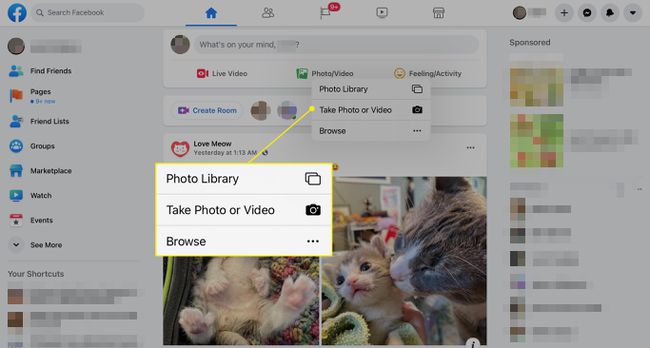
-
Om foto's of video's naar Facebook te sturen die op je iPad zijn opgeslagen, tik je op Toevoegen. Als je ervoor hebt gekozen om de foto of video nu te maken, maak je de foto of video en selecteer je Gebruik foto of Gebruik video.
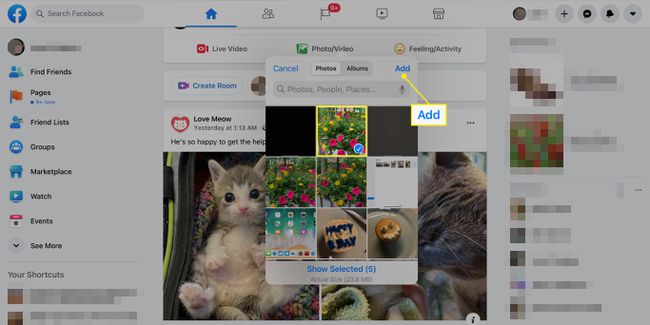
Pas desgewenst het bericht aan met tekst, kies wie de foto's en video's die je deelt kan zien en voeg meer items toe.
-
Tik Na om de video's en foto's naar Facebook te sturen.